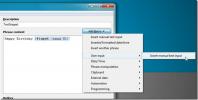Obejdź filtr SmartScreen systemu Windows 8, aby uruchomić aplikacje komputerowe innych firm
Wśród nowych funkcji systemu Windows 8 znalazł się raczej przefiltrowany filtr SmartScreen. Sam filtr nie jest niczym nowym, ponieważ użytkownicy Internet Explorera znają ten środek ochrony zaimplementowane w przeglądarce internetowej Microsoft w celu zapewnienia środków ostrożności przeciwko stronom phishingowym i złośliwym pliki do pobrania. W systemie Windows 8 Microsoft wprowadził tę samą koncepcję bezpieczeństwa do programów innych firm (aplikacji pobranych z Internet), a domyślne zachowanie SmartScreen nie zezwala na uruchamianie wielu aplikacji, gdy są pobrane. Istnieje jednak łatwa metoda, aby to zmienić i możesz dowiedzieć się wszystkiego o tym tuż po skoku.
Filtr SmartScreen jest domyślnie włączony i chociaż środek ochrony jest przydatny, będzie stanowić poważną przeszkodę dla przeciętnego, nieformalnego użytkownika. Omówiliśmy przewodnik jak całkowicie wyłączyć filtr, ale dla bardziej ostrożnych zatrzymanie działania filtra może nie brzmieć jak najbardziej idealne rozwiązanie. Być może czasami będziesz chciał uruchomić aplikację bez wyłączania SmartScreen. W takim przypadku idealne byłoby tymczasowe obejście filtra.
Aby to zrobić, pobierz i zainstaluj dowolną aplikację z Internetu. Gdy spróbujesz go wykonać, najprawdopodobniej zostaniesz zablokowany przez tę wiadomość.

Po prostu kliknij przycisk Więcej informacji i nowy przycisk, Uruchom mimo to, zostaną dodane obok ok. Uderz w to i to wszystko - filtr SmartScreen dla tego uruchomienia aplikacji nie będzie już problemem.

Przetestowaliśmy to za pomocą MetroTwit Program komputerowy w Windows 8 Consumer Preview i rzeczywiście działał dobrze. Moim zdaniem, nie jest to najlepsze rozwiązanie, i możesz całkiem dobrze wyłączyć filtr, pod warunkiem, że masz pewność co do innych środków bezpieczeństwa swojego systemu.
Poszukiwanie
Najnowsze Posty
Mozaika przenosi interfejs użytkownika Windows 8 Metro do systemu Windows 7
Pamiętaj wcześniej objęte Windows8Menu która przenosi Side Menu nad...
PhraseExpress: potężne narzędzie do rozszerzania tekstu w celu organizowania fragmentów tekstu
Ciągłe pisanie tego samego tekstu w różnych aplikacjach, takich jak...
Kompilator wsadowy: Twórz skrypty wsadowe i konwertuj je na format EXE
Plik wsadowy (BAT) zawiera szereg poleceń do wykonywania złożonych ...